Busca algo en Google y, cuando se carga el sitio en el que hizo clic, el audio comienza a reproducirse de la nada. Miras a tu alrededor y te das cuenta de que es un vídeo que se reproduce automáticamente, ¡uf! La función de reproducción automática puede resultar muy molesta y distraerte, pero ¿hay algo que puedas hacer al respecto?
Una solución rápida sería hacer clic derecho en la pestaña y desactivarla. Esto no impedirá que el vídeo se reproduzca en ese momento o en el futuro, pero al menos el sonido no te molestará. La buena noticia es que puedes ir a la configuración de tu navegador y evitar que los vídeos se reproduzcan automáticamente.
Deshabilitar la reproducción automática de videos en Google Chrome [Android]
La reproducción automática de videos no conoce límites, por lo que parece que tendrás que profundizar en la configuración de Chrome en tu dispositivo Android para desactivar la reproducción automática de videos. Para desactivarlo, toque los tres puntos en la parte superior derecha de la pantalla y vaya a Configuración. Toque la opción Configuración del sitio y la opción de reproducción automática será la segunda opción. Selecciónelo y apáguelo.
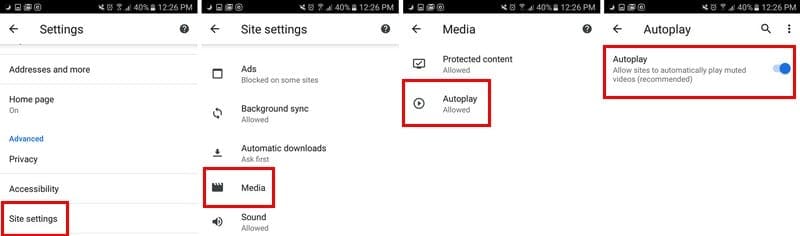
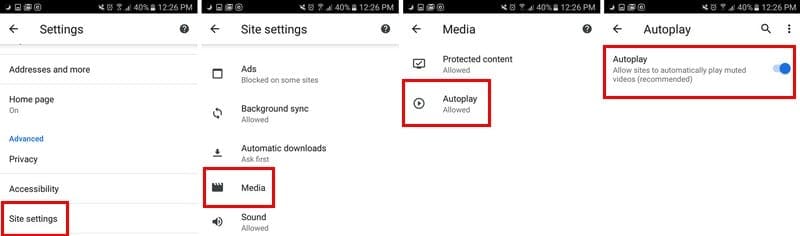
Deshabilitar la reproducción automática de videos en Chrome [Desktop]
Para los casos en los que la reproducción automática te sorprende cuando usas Chrome en tu escritorio, aquí te explicamos cómo desactivarla. En la barra de direcciones del navegador, escriba chrome://flags/#autoplay-policy
Cuando aparezca la ventana de banderas, la reproducción automática aparecerá en amarillo y también será la primera opción en la lista. Haga clic en el menú desplegable a la derecha y elija la opción que dice que se requiere la activación del usuario del documento.
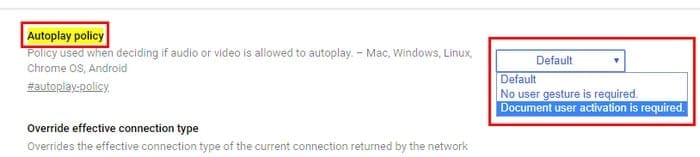
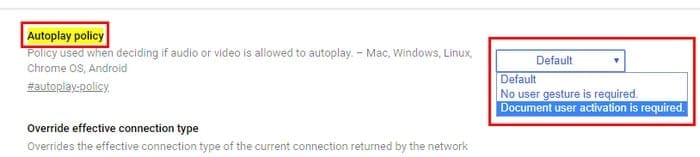
Deshabilitar la reproducción automática para un sitio específico [Desktop]
¿Existe algún sitio que tenga demasiados vídeos de reproducción automática? Hay una manera de desactivar vídeos sólo en ese sitio específico. Para hacer esto, haga clic en el ícono de candado que se encuentra a la izquierda de https.
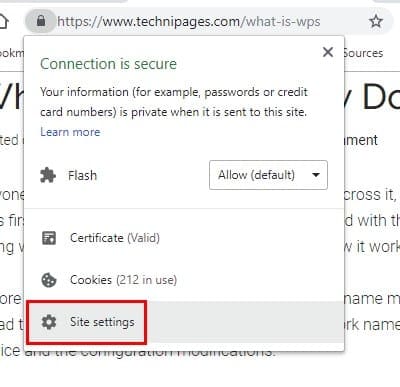
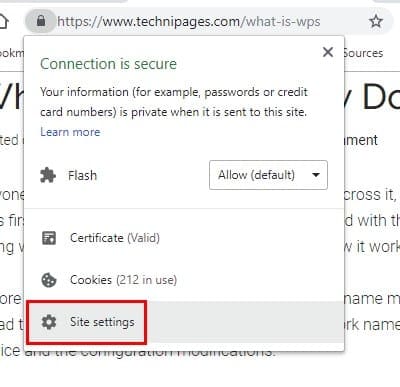
Busque la opción Flash, debería estar en sexta posición. Haga clic en el menú desplegable de la derecha. Estará configurado en Preguntar de forma predeterminada, pero al hacer clic en él, aparecerá la opción para bloquear contenido Flash. Selecciónelo y sus cambios se guardarán automáticamente.
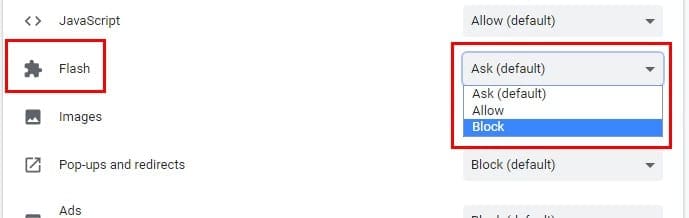
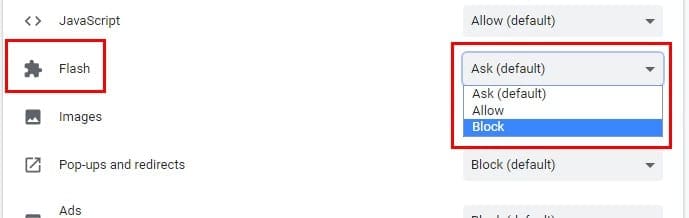
Deshabilitar la reproducción automática de videos en Firefox [Desktop and Android]
Puede que Firefox no sea utilizado por tantos usuarios como Chrome, pero sigue siendo uno de los navegadores más populares. Para evitar que se reproduzcan vídeos en Firefox, escriba about:config en la barra de direcciones. Cuando se abra, escriba media.autoplay.default.
Firefox lo resaltará en azul y al hacer clic en él aparecerá el cuadro Ingresar valor entero. Al escribir uno, se bloqueará toda reproducción automática de videos. Si agrega dos, se le preguntará en cada sitio que visite si permite que los videos se reproduzcan automáticamente.
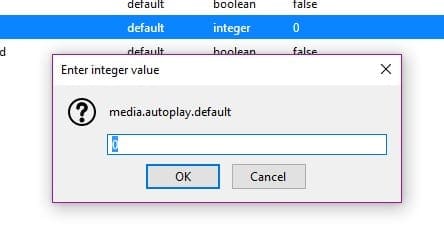
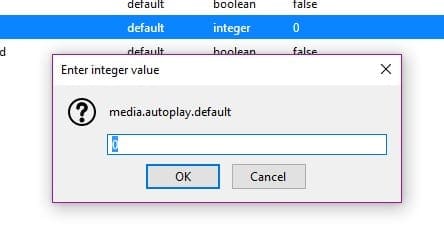
Para evitar que los vídeos se reproduzcan solos en Firefox para Android, también deberás ingresar about:config en la barra de direcciones. En la barra de búsqueda en la parte superior derecha, escribe media.autoplay.default. Toque el número y para evitar que todos los videos se reproduzcan automáticamente, agregue uno y dos que se le pedirán cada vez que ingrese a un sitio.
Conclusión
Algunos sitios reproducen vídeos automáticamente pero omiten el sonido. Otros sitios no son tan considerados y agregan un sonido que a veces puede sorprenderlo o asustarlo. Ya sea que estés usando Android o tu computadora, estos videos ya no te molestarán. ¿Qué tan aburridos te parecen los videos cuando se reproducen automáticamente?